Excel: كيفية حساب المتوسط إذا لم يكن فارغًا
يمكنك استخدام الصيغ التالية في Excel لحساب متوسط قيمة النطاق إذا لم تكن قيمة النطاق المقابل فارغة:
الصيغة 1: المتوسط إذا لم يكن فارغًا (عمود واحد)
=AVERAGEIF( A:A , "<>", B:B )
تحسب هذه الصيغة المتوسط في العمود B فقط عندما لا تكون القيم الموجودة في العمود A فارغة.
الصيغة 2: المتوسط إذا لم يكن فارغًا (أعمدة متعددة)
=AVERAGEIFS( C:C , A:A , "<>", B:B , "<>")
تحسب هذه الصيغة المتوسط في العمود C فقط عندما لا تكون القيم الموجودة في العمودين A و B فارغة.
توضح الأمثلة التالية كيفية استخدام كل صيغة عمليًا.
مثال 1: المتوسط إذا لم يكن فارغًا (عمود واحد)
توضح لقطة الشاشة التالية كيفية حساب متوسط القيم في عمود النقاط فقط عندما لا تكون القيم الموجودة في عمود الفريق فارغة:
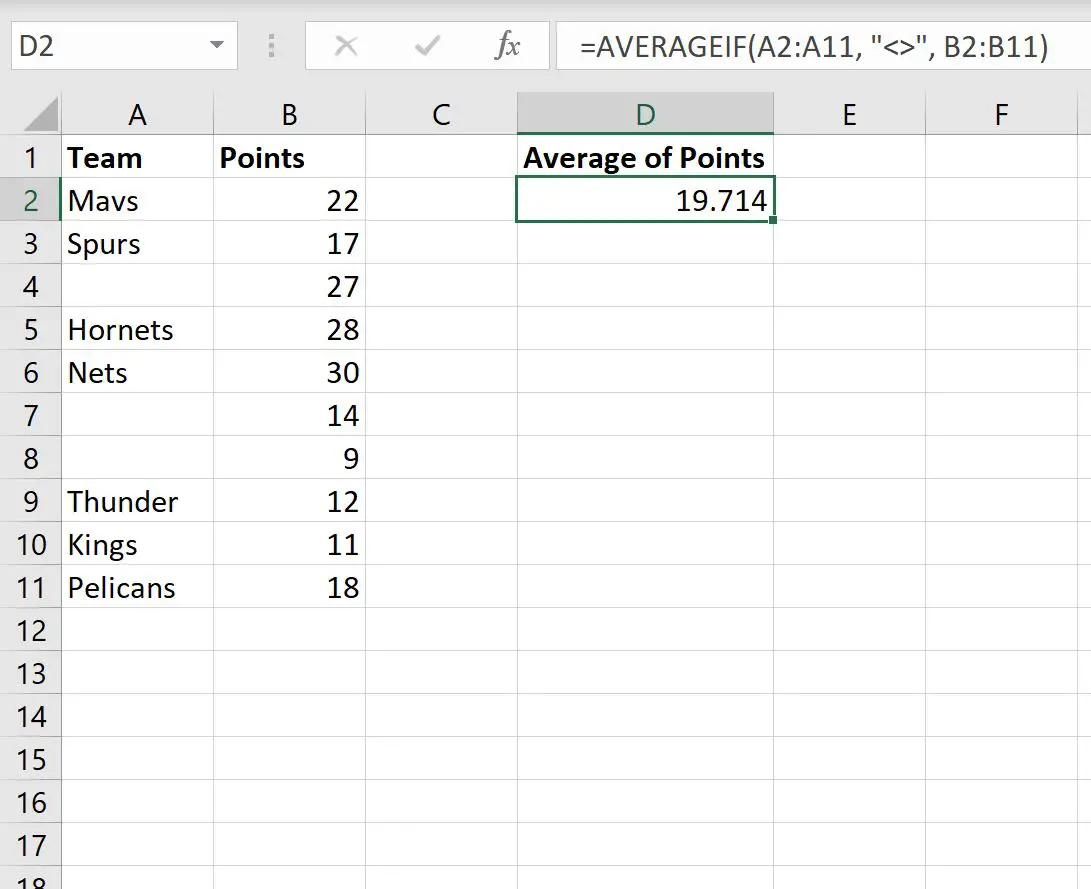
متوسط قيم عمود النقاط للصفوف التي لا يكون فيها الفريق فارغًا هو 19,714 .
يمكننا التحقق من صحة ذلك عن طريق حساب متوسط نقاط الفرق غير الفارغة يدويًا:
متوسط النقاط: (22 + 17 + 28 + 30 + 12 + 11 + 18) / 7 = 19.714 .
وهذا يطابق القيمة التي حسبناها باستخدام الصيغة.
مثال 2: المتوسط إذا لم يكن فارغًا (أعمدة متعددة)
توضح لقطة الشاشة التالية كيفية حساب متوسط القيم في عمود النقاط فقط عندما لا تكون القيم الموجودة في عمودي المؤتمر والفريق فارغة:
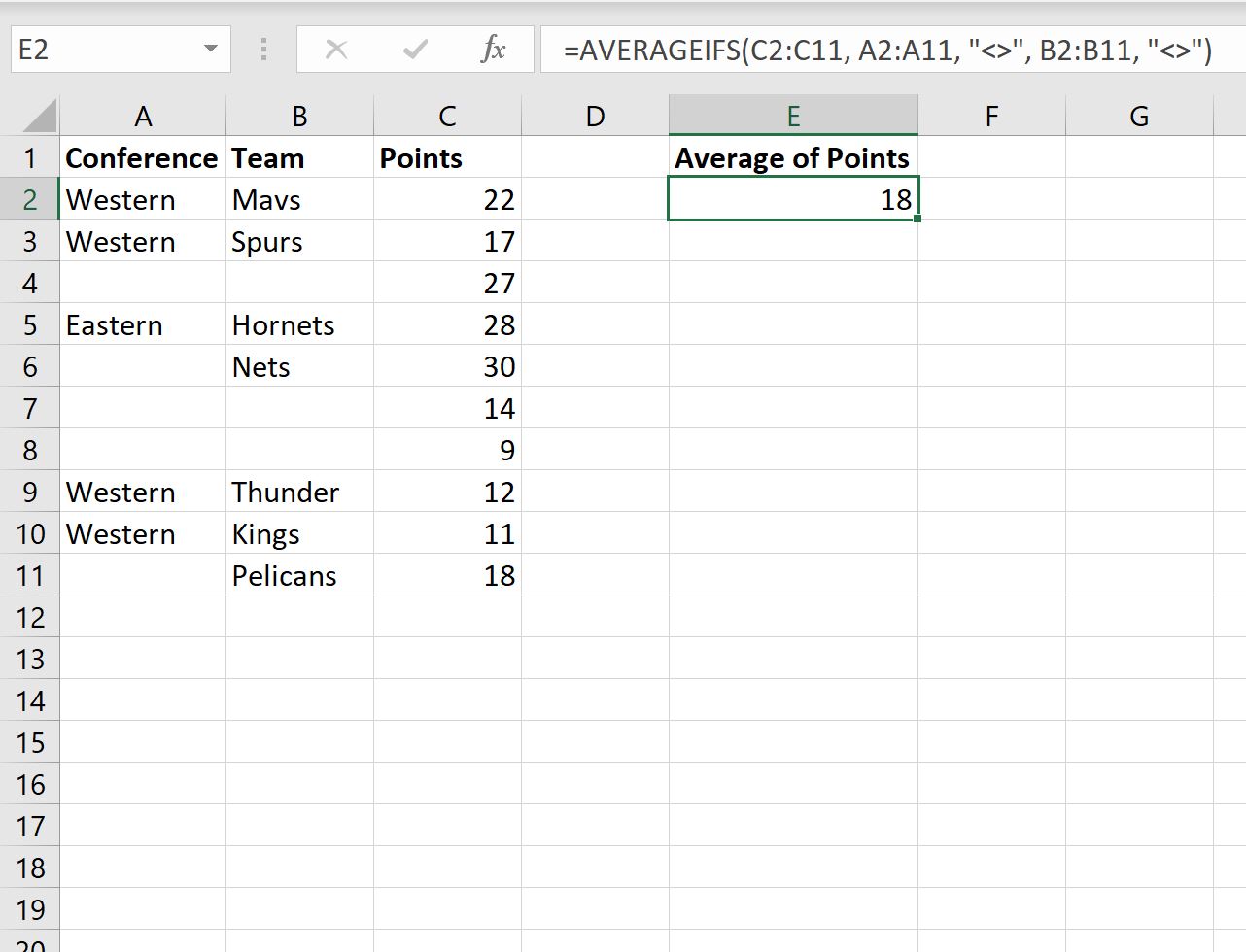
متوسط قيم عمود النقاط للصفوف التي لا يكون فيها عمودا المؤتمر والفريق فارغين هو 18 .
يمكننا التحقق من صحة ذلك عن طريق حساب متوسط النقاط التي لا يكون فيها المؤتمر والفريق فارغين يدويًا:
متوسط النقاط: (22 + 17 + 28 + 12 + 11) / 5 = 18 .
وهذا يطابق القيمة التي حسبناها باستخدام الصيغة.
مصادر إضافية
تشرح البرامج التعليمية التالية كيفية تنفيذ المهام الشائعة الأخرى في Excel:
كيفية حساب المتوسط حسب المجموعة في إكسيل
كيفية حساب المتوسط إذا كانت الخلية تحتوي على نص في إكسيل
كيفية حساب المتوسط بين قيمتين في إكسل